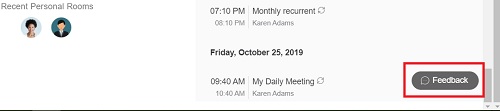- Start
- /
- Artikel

Integratie van Webex Meetings met Microsoft Teams
 In dit artikel
In dit artikel Feedback?
Feedback?Plan, start of neem deel aan Webex-vergaderingen en nodig mensen uit rechtstreeks vanuit microsoft teams deel te nemen aan Webex-vergaderingen of Webex-vergaderingen in een persoonlijke ruimte.
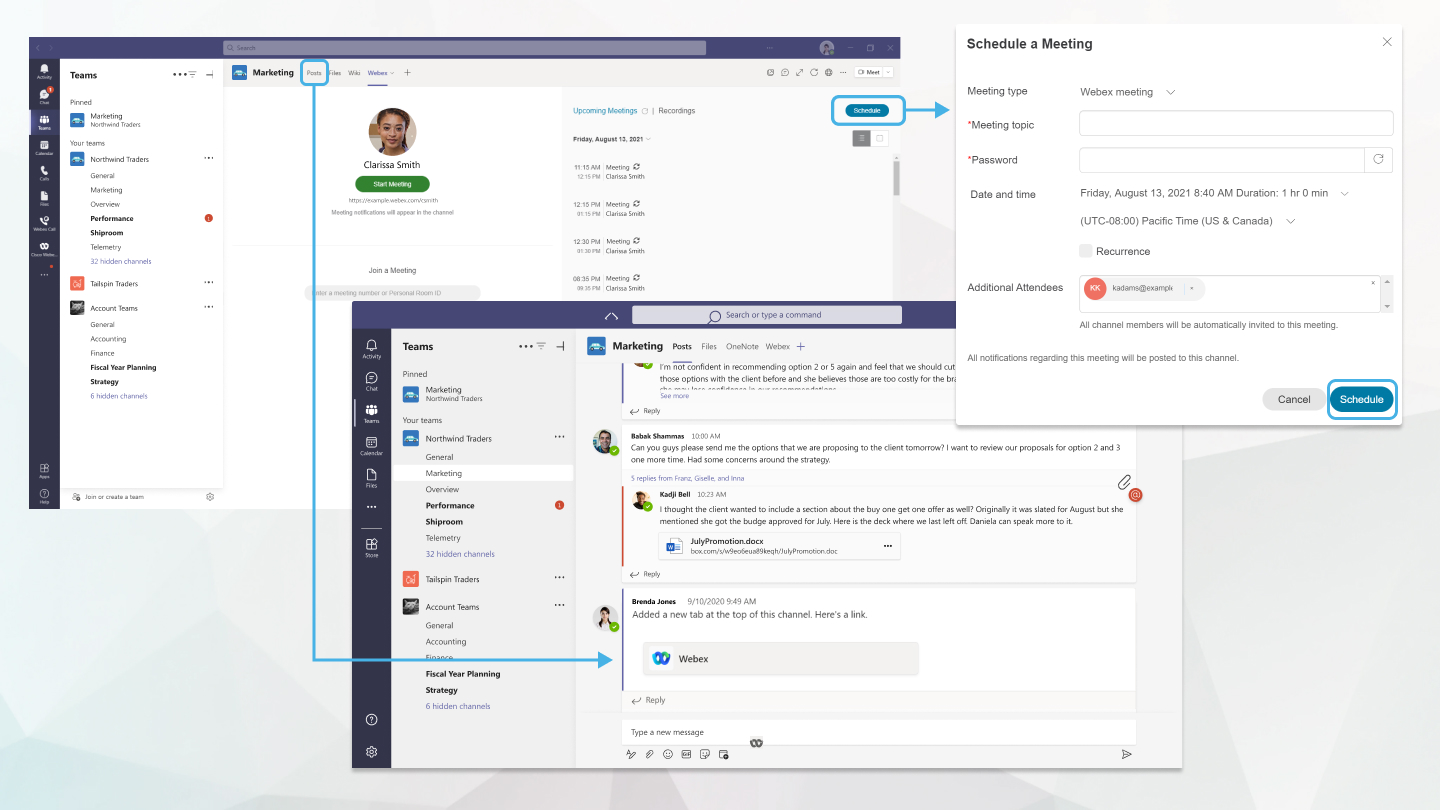
Webex-vergaderingen plannen, starten of bijwonen vanuit Microsoft Teams
De Meetings-app kan u helpen mensen uit te nodigen voor uw Webex-vergadering, zodat mensen eenvoudig kunnen deelnemen. U hoeft alleen het adres in te stellen voor de site die u uw team wilt laten gebruiken voor vergaderingen. U moet een hostaccount op die Webex-site hebben om deze app te kunnen gebruiken. Als uw Webex-account is ingeschakeld voor een persoonlijke ruimte, kunt u de app gebruiken om een koppeling te delen naar een vergadering in uw persoonlijke ruimte.
Gebruik de opdrachten voor de Webex Meetings-app in een Microsoft Teams-kanaal om vergaderkoppelingen te delen met geplande Webex-vergaderingen en vergaderingen in een persoonlijke Webex-ruimte.
Gebruik het tabblad WebEx om een lijst met uw aankomende vergaderingen weer te geven en te beginnen, plannen en eraan te kunnen verbinden en om vergaderingen in de persoonlijke WebEx-ruimte te starten.
De meetings-app voor Microsoft Teams ondersteunt geen accounts op meetings.webex.com, meetingsln.webex.com of Meetings Server-sites.
Zie de volgende artikelen voor meer informatie over de Meetings-integratie met Microsoft Teams:
Nieuw in versie Webex Meetings microsoft teams
Implementeer de Webex Meetings voor Microsoft Teams voor uw organisatie
Webex Meetings voor Microsoft Teams installeren en instellen
Webex Meetings in Microsoft Teams plannen, starten en eraan deelnemen
|
Contact opnemen met ondersteuning varieert afhankelijk van uw Webex-site en serviceprovider. Als u Webex via een partner of reseller aanschaft, neem dan voor ondersteuning contact op met de helpdesk van deze partner of reseller. Raadpleeg het volgende artikel voor stappen om contact op te nemen met de ondersteuning: https://collaborationhelp.cisco.com/article/WBX162 |